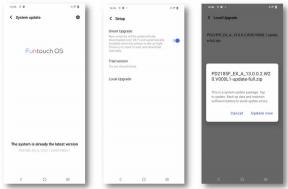किसी भी Android, विंडोज, मैक या iOS iPhone पर CloudFlare 1.1.1.1 DNS का उपयोग कैसे करें
अवर्गीकृत / / August 05, 2021
जब दैनिक इंटरनेट उपयोग की बात आती है तो DNS शब्द बहुत महत्वपूर्ण है। DNS या जब विस्तारित डोमेन नाम सेवा एक चीज है जो आपको आज हमारे पास डोमेन नाम को याद रखने में आसान प्रदान करती है। इंटरनेट पर सब कुछ आईपी पते पर आधारित है, लेकिन कुछ संख्याओं का संग्रह याद रखना बहुत कठिन है। यह वह जगह है जहां प्रसिद्ध डीएनएस का महत्व खेल में आता है। डीएनएस आपको संख्याओं की एक भ्रमित श्रृंखला के साथ देने के बजाय, एक संबंधित डोमेन नाम देता है जिसका उपयोग किसी विशेष आईपी पते में सहेजे गए वेबपेज तक पहुंचने के लिए किया जा सकता है। इसमें यह एक उपयोगकर्ता के दैनिक इंटरनेट उपयोग को बहुत आसान बना देता है। यहाँ हम किसी भी Android, विंडोज, मैक या iOS iPhone पर नवीनतम CloudFlare 1.1.1.1 DNS का उपयोग करने के लिए मार्गदर्शन करेंगे।
OpenDNS को अब तक की सबसे तेज़ उपलब्ध DNS सेवा माना जाता था। OpenDNS सिस्को से है और यह प्रति क्वेरी के लिए औसतन 20.6 एमएस लेती थी। अब तक उपलब्ध अन्य सभी DNS सेवाएं OpenDNS की तुलना में धीमी थीं। लेकिन अब Cloudflare एक नई कस्टम DNS सेवा के साथ आया है जिसमें प्रति क्वेरी 14.01 एमएस का बेहतर औसत समय है। OpenDNS और नए Cloudflare DNS की प्रति क्वेरी के औसत समय के बीच का अंतर छोटा लग सकता है, लेकिन यह दैनिक इंटरनेट उपयोग में काफी अंतर ला सकता है।
Cloudflare से नए DNS को नाम दिया गया है 1.1.1.1 और DDoS शमन के लिए जानी जाने वाली कंपनी का पहला DNS है। 1.1.1.1 DNS रिज़ॉल्वर के अलावा, कंपनी ने एक और रिज़ॉल्वर भी लॉन्च किया है जिसका नाम 1.0.0.1 है। अधिक सिर्फ बेहतर इंटरनेट एक्सेस समय प्रदान करने की तुलना में, नया DNS रिज़ॉल्वर भी कुछ अतिरिक्त के साथ आता है विशेषताएं। कंपनी ने वर्तमान में उपलब्ध अन्य DNS रिज़ॉल्वर की तुलना में उपयोगकर्ताओं को बेहतर गोपनीयता प्रदान करने का वादा किया है।
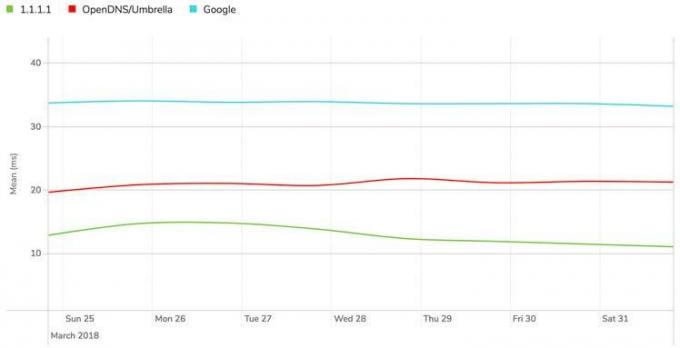
इंटरनेट पर गोपनीयता हमेशा सभी उपयोगकर्ताओं के लिए एक बड़ी चिंता का विषय रही है। वर्तमान DNS रिसॉल्वर जहां हमेशा कम सुरक्षित होने की आलोचना की जाती है। लेकिन नए 1.1.1.1 डीएनएस रिज़ॉल्वर के साथ क्लाउडफ्लेयर अपने सभी उपयोगकर्ताओं के लिए बेहतर गोपनीयता का वादा करता है। बढ़ी हुई कनेक्टिविटी की गति से अधिक सुधार हुआ गोपनीयता वह है जो नए DNS रिज़ॉल्वर का उपयोग करने के लिए कई उपयोगकर्ताओं को दिलचस्पी देगा। अन्य कंपनी के क्लाउडफ़ेयर के विपरीत, विज्ञापन द्वारा पैसा बनाने में कभी नहीं था। इसलिए आपके डेटा का उपयोग आपकी रुचि को ट्रैक करने और उचित विज्ञापनों के साथ आप तक पहुँचाने के लिए नहीं किया जाएगा। सभी कंपनी के वादे से अधिक यह वादा करता है कि वे कभी भी उपयोगकर्ता के आईपी पते को लॉग नहीं करेंगे और यदि लॉग किया गया तो 24 घंटों के भीतर सभी डेटा हटा दिए जाएंगे।
Cloudflare से नए DNS रिसॉल्वर में शिफ्ट करना बेहतर प्राइवेसी और इंटरनेट एक्सेस स्पीड के लिए एक अच्छा विकल्प हो सकता है। एक आम उपयोगकर्ता के लिए, यह वास्तव में ऐसा करने के लिए जटिल लग सकता है। लेकिन वास्तव में, एक नई DNS रिज़ॉल्वर का उपयोग करना वास्तव में आसान है और कुछ सरल चरणों का पालन करके इसे संभव बनाया जा सकता है। इस गाइड में, हम आपको Windows, MacOS, iPhone और Android उपकरणों में नए DNS रिज़ॉल्वर का उपयोग शुरू करने में मदद करेंगे।
विषय - सूची
-
1 CloudFlare 1.1.1.1 DNS का उपयोग करने के लिए चरण:
- 1.1 विंडोज पर CloudFlare 1.1.1.1 DNS का उपयोग करें
- 1.2 CloudFlare 1.1.1.1 DNS को MacOS पर
- 1.3 IPhone पर CloudFlare 1.1.1.1 DNS का उपयोग करने के लिए कदम
- 1.4 Android पर CloudFlare 1.1.1.1 DNS का उपयोग करें
CloudFlare 1.1.1.1 DNS का उपयोग करने के लिए चरण:
नीचे हमने नवीनतम CloudFlare 1.1.1.1 DNS रिज़ॉल्वर का उपयोग करने के लिए सभी समर्थित प्लेटफ़ॉर्म दिए हैं जो उच्च गति कनेक्टिविटी देने का वादा करता है। अपने स्मार्टफोन या पीसी पर कोशिश करो!
विंडोज पर CloudFlare 1.1.1.1 DNS का उपयोग करें
- स्टार्ट मेनू पर क्लिक करें
- अब कंट्रोल पैनल पर क्लिक करें।
- नेटवर्क और इंटरनेट का चयन करें।
- इसके बाद चेंज एडॉप्टर सेटिंग्स पर क्लिक करें।
- उस वाई-फाई नेटवर्क का पता लगाएं, जिससे आप जुड़े हैं और उस पर राइट-क्लिक करें
- ड्रॉप-डाउन मेनू से, गुण चुनें।
- IPv4 या IPv6 का चयन करें जैसा आप पसंद करते हैं
- अब Properties पर क्लिक करें।
- Server निम्नलिखित DNS सर्वर पते के विकल्प का उपयोग करें पर क्लिक करें
- IPv4 के लिए नया DNS पता प्रदान करें: 1.1.1.1 तथा 1.0.0.1; IPv6 के लिए: 2606:4700:4700::1111 तथा 2606:4700:4700::1001
- अब ओके पर क्लिक करें और अपने ब्राउजर को रीस्टार्ट करें
CloudFlare 1.1.1.1 DNS को MacOS पर
- सिस्टम वरीयताएँ खोलें।
- गोटो डीएनएस सर्वर
- DNS + 'चिह्न पर क्लिक करके एक नया DNS सर्वर जोड़ें
- नए DNS सर्वर को 1.1.1.1 के रूप में दर्ज करें
- फिर से। + 'चिन्ह पर क्लिक करके एक नया DNS सर्वर जोड़ें
- नया DNS सर्वर 1.0.0.1 के रूप में दर्ज करें
- अब Ok पर क्लिक करें
- अप्लाई पर क्लिक करें
IPhone पर CloudFlare 1.1.1.1 DNS का उपयोग करने के लिए कदम
- सेटिंग्स खोलें।
- वाई-फाई पर टैप करें
- अब पसंदीदा नेटवर्क पर टैप करें
- DNS कॉन्फ़िगर करें पर टैप करें
- मैनुअल का चयन करें
- उनके खिलाफ them - them साइन पर क्लिक करके सभी मौजूदा डेटा निकालें
- अब add server पर टैप करें
- १.१.१.१ दर्ज करें
- फिर से ऐड सर्वर पर टैप करें
- 1.0.0.1 दर्ज करें
- सेव पर टैप करें
Android पर CloudFlare 1.1.1.1 DNS का उपयोग करें
- सेटिंग्स खोलें
- WLAN पर टैप करें
- एक पसंदीदा वाई-फाई नेटवर्क से कनेक्ट करें
- खुला ब्राउज़र
- ब्राउज़र खोज पट्टी पर राउटर का आईपी पता दर्ज करें
- उपयोगकर्ता नाम और पासवर्ड का उपयोग करके अपने राउटर में लॉगिन करें (क्रेडेंशियल्स के लिए अपने आईएसपी से संपर्क करें)
- अब DNS सर्वर सेटिंग्स पर टैप करें
- भविष्य के संदर्भ के लिए किसी भी मौजूदा डीएनएस सर्वर प्रविष्टियों को लिखें।
- IPv4 के लिए नया DNS पता प्रदान करें: 1.1.1.1 तथा 1.0.0.1; IPv6 के लिए: 2606:4700:4700::1111 तथा 2606:4700:4700::1001
- ब्राउजर में सेव एंड रिस्टार्ट पर टैप करें
आशा है कि आप मार्गदर्शक के साथ स्पष्ट हैं, यदि आपके कोई प्रश्न या प्रतिक्रिया है तो कृपया नीचे टिप्पणी करें।
स्रोत
प्रकृति, फिल्मों, बाइक और रॉक संगीत का प्रशंसक। बीटल्स एक सुखद दिन पर उसे प्रसन्न करता है। पिंक फ़्लॉइड ने उसे शांति से सोने दिया।